ビデオクロッパーを使用してビデオをトリミングした後、ビデオクロッパーがビデオにロゴや透かしを残すことに気付いたかもしれません。このようなビデオを他の個人的な目的で使用したいユーザーにとって、これは快適な経験ではありません。そのため、透かしなしでオンラインでビデオを切り取る別の方法を入手する必要があります。一部のツールではこれを行うことができ、このブログではそれらのオンライン ツールを提供します。
このブログの目的は、オンラインでストレスなくウォーターマークなしでビデオをトリミングする12 の最良の方法を紹介することです。さらに、それぞれの状況にどのツールが最適であるかをガイドする方法を確認します。
パート 1. ウォーターマークなしでビデオをトリミングするトップ 12 のオンライン ツール
以下は、ウォーターマークなしでビデオをトリミングするためのトップ 12 のオンライン ツールの簡単なリストです。
- Media.io ビデオ クロッパー
- 無料変換ビデオクロッパー
- Adobe Creative Cloud Express
- クリデオ
- 高速リール
- エズギフ
- Veed.io
- クリップチャンプ
- うらやましい
- プレイスイト
- オンラインビデオカッター
- アパワーソフト
Media.io ビデオ クロッパー
Media.io は、すべてのプラットフォームに推奨されるウォーターマークのないオンラインの無料ビデオ クロッパーです。すべてのインターネット ブラウザで効果的に動作し、デスクトップで使用するためにソフトウェアをダウンロードする必要はありません。このツールには多くの機能が備わっており、主な機能には次のようなものがあります。
- 使いやすく、機能はすべて無料です。
- AVI、FLV、WMV、3GP、MKV、MP4などのさまざまな出力形式をサポートします。
- 処理のためにアップロードするすべてのデータを暗号化することで、数時間後に完全に削除されるまでオンライン トラフィックを安全に保ちます。
- ビデオをフレームにトリミングするだけでなく、ビデオの開始時刻と終了時刻を設定することもできます。
このツールを使用してウォーターマークのないビデオをトリミングするには、次の 3 つのことを実行します。
ステップ 1. 「ファイルを選択」ボタンをクリックして、クロップするビデオファイルを追加します。
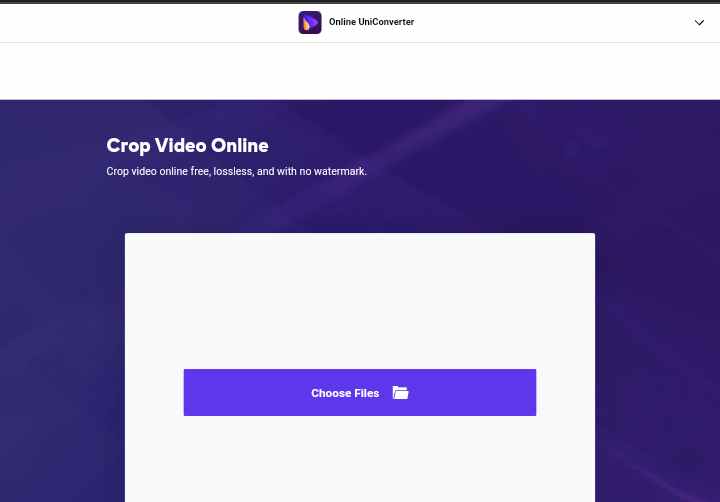
ステップ 2.ビデオのサイズを選択し、「開始」をクリックしてトリミングを開始します。サイトで利用できる他の編集機能を使用してビデオをカスタマイズできることに注意してください。
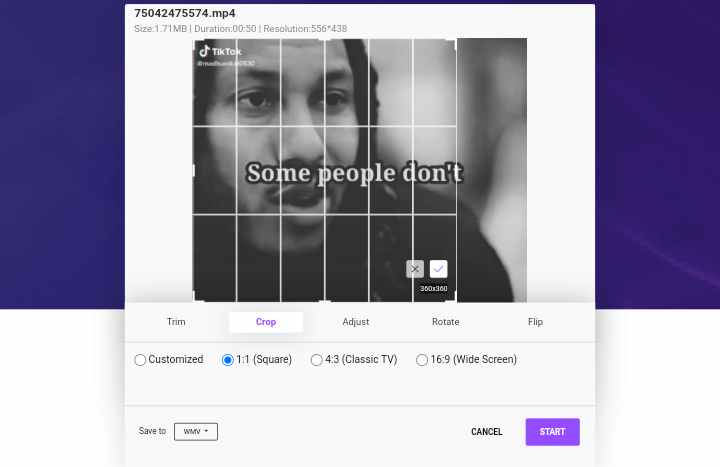
ステップ 3.切り取って編集したビデオを保存またはダウンロードします。
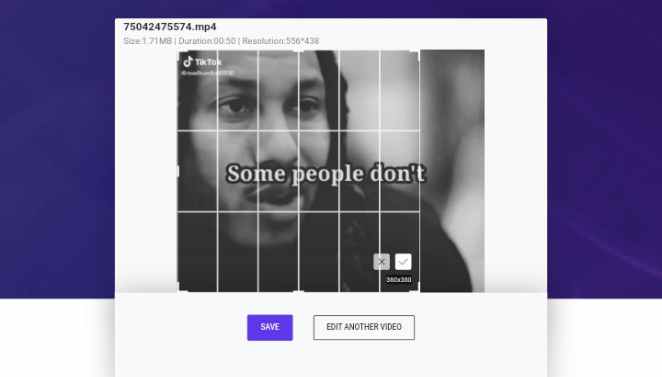
重要なヒント: Media.io は、透かしなしのオンラインでのビデオ トリミングをサポートするだけでなく、オンラインの透かし除去ツールも提供しています。このツールも無料です。切り取ったり、ぼかしたり、覆ったりすることなく、ビデオから透かしを消去できます。数秒以内に、すべてのデバイスとプラットフォームのビデオから不要なテキスト、ロゴ、スタンプ、字幕、その他の透かしを簡単に削除できます。
無料変換ビデオクロッパー
Free Convert は、ウォーターマーク ツールを使用しない無料のビデオ クロッパーです。オンライン サイトにビデオをすばやく追加して、選択した比率にトリミングすることができます。ビデオのサイズ比率をカスタマイズしたくない場合は、ソーシャル メディア プラットフォームごとにさまざまなアスペクト比をビデオに採用できます。Free Convert Video Cropper を使用すると、一度に最大 1 GB のビデオを無料でトリミングできます。MOV、MP4、MKV、M2TS、WMV、AVI などのさまざまなファイル形式をサポートしています。さらに、ファイルは処理後 2 時間後に自動的に削除されるため、オンライン データの安全性が保証されます。
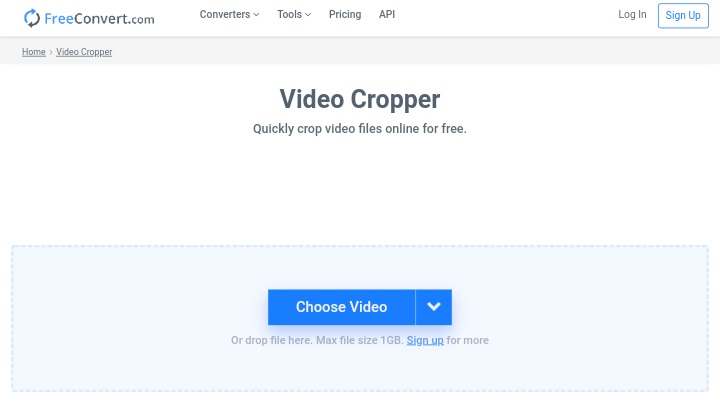
長所:
- ビデオの初期品質に妥協することなく、高品質のビデオを生成します。
- デバイスに保存する前に、切り取ったビデオをプレビューできます。
- 幅広いビデオ ファイル形式をサポートしています。
短所:
- ユーザーがサイト内をスムーズに移動できないようにする広告が含まれています。
Adobe Creative Cloud Express
オンラインの Adobe Express ツールを使用して、ウォーターマークのないビデオをトリミングします。このビデオ クロッパーは、効果的かつ簡単にビデオを数秒でトリミングできる、当社のトップセレクションの 1 つです。いくつかのプリセットサイズとアスペクト比が付属しており、切り抜きたいビデオに最適なものを選択できます。Adobe Creative Cloud Express は Adobe Premiere の製品であり、ウォーターマークのない無料のビデオ クロッパーとして強く推奨されています。共有する前に、切り取ったビデオ内の音声をミュートすることもできます。
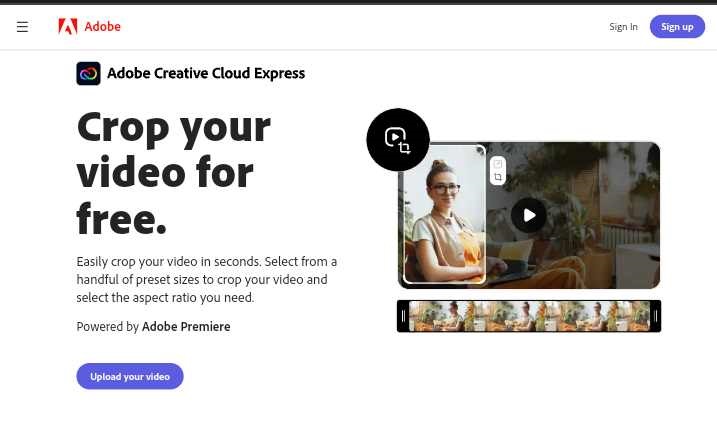
長所:
- ビデオを選択、切り抜き、ダウンロードする 3 回のクリックでビデオを切り抜くことができます。使いやすいツールです。
- さまざまなソーシャル メディア プラットフォームに合わせてさまざまなアスペクト比が提供され、ビデオを任意のプラットフォームに直接共有することが簡単になります。
- 初めてのユーザーでも問題なく操作できるように適切に整理された美しいインターフェイスを備えています。
短所:
- トリミングされたビデオをダウンロードする前に、Web サイトにサインアップする必要があります。
Crideoビデオクロッパー
Crideo は、アップロードしたビデオの特定の部分を数秒以内にトリミングできるオンライン ツールです。さまざまなソーシャル メディア プラットフォームに合わせたサイズのリストから選択できます。これらのサイズは、Facebook、YouTube カバー、Instagram フィード、ストーリーなど用にプリセットされています。さらに、ユーザーは AVI、MP4、WMV、MPG、MOV などのさまざまな形式のファイルをダウンロードできます。Clideo Online Video Cropper を使用すると、完全にオンラインのツールであるため、使用するためにソフトウェアをダウンロードする必要はありません。
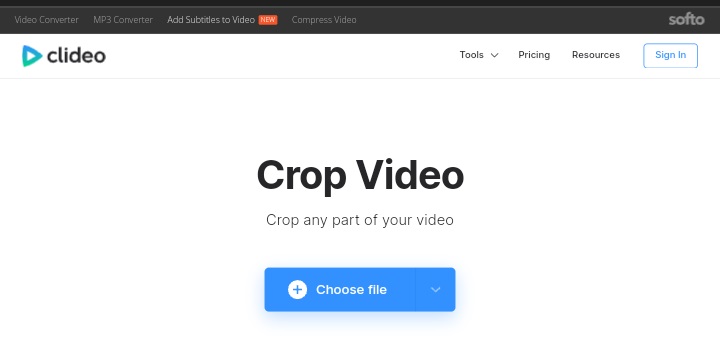
長所:
- これは、ウォーターマークなしでオンラインでビデオをトリミングするための高速ツールです。
- ビデオ圧縮、結合などの他の編集機能も提供します。
- Mac、Windows、Linux、モバイル デバイスなど、インターネットにアクセスできるすべての主要なオペレーティング システムと互換性があります。
短所:
- サイズが 500 MB を超えるビデオをアップロードしたり、ウォーターマークなしでトリミングされたビデオをダウンロードしたりするには、有料プランを購入するのが最善です。このプレミアムバージョンの料金は月額 9 ドルです。
ファストリール by Movavi
Fastreel は、 Movavi によって作成されたビデオ トリミング ツールで、ツールにアップロードするビデオの不要な部分をトリミングするのに役立ちます。このインターフェイスを使用するには、スキルを習得する必要はありません。長方形または正方形のプリセット サイズを選択するか、フレーム サイズを手動で設定するかを選択できます。角をフレームに合わせて調整すると、黒い部分を切り取ることができます。
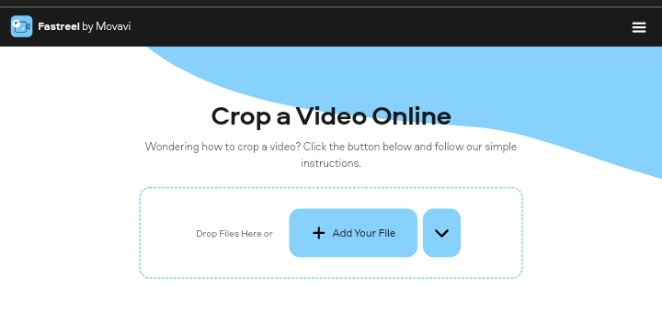
長所:
- Movavi ビデオ クロッパーによって Fastreel にアップロードされたビデオ ファイルに第三者がアクセスすることはできません。
- 速度調整、ビデオの結合、サイズ変更と回転、反転、ループなどの追加の編集ツールが付属しています。
- 直感的なインターフェイスを備えています。
短所:
- この無料のオンライン ツールは、ダウンロードしたトリミングされたビデオに透かしを添付します。
Ezgifビデオクロッパー
Ezgif も、透かしなしでオンラインでビデオを切り取るための素晴らしいツールです。別の Web サイトで見つけたビデオをトリミングしたい場合は、URL をコピーして、Ezgif が提供するフィールドに貼り付けてトリミングできます。ユーザー インターフェイスは、新旧のビデオ クリエーターの両方が使用するのに複雑ではありません。Ezgif を使用してビデオの音声をミュートしたり、ビデオの音声を反転したり、エフェクトを追加したり、テキストを追加したり、回転したり、さらに使用できるようにビデオを最適化したりすることができます。
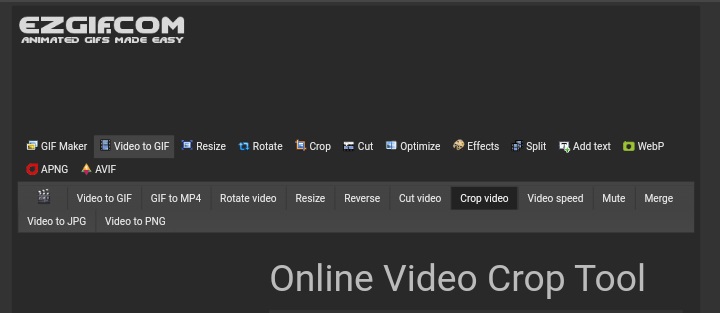
長所:
- オンラインで利用可能なあらゆる重要なファイル形式でのビデオのエクスポートをサポートしています。これには、FLV、WebM、3GP、MP4、AVI などが含まれます。
- 利用可能なほぼすべてのインターネット ブラウザと互換性があります。
- 出力をダウンロードする前に、ビデオをトリミングしながらプレビューできます。
短所:
- 無料で使用できるファイル サイズ制限は 100 MB で、最も低いものの 1 つです。
Veed.io
ウォーターマークなしでオンラインでビデオをトリミングできるもう 1 つのツールは、Veed Video Cropper です。Veed Web サイトは、デバイス上の Web ブラウザが正常に動作する限り、Android、Windows、iOS、または Mac デバイスでアクセスできます。その結果、ソフトウェアをダウンロードせずにビデオをトリミングできるため、時間とリソースを節約できます。さらに、コンピューターのストレージまたは Dropbox からサイトにビデオを追加するオプションもあります。
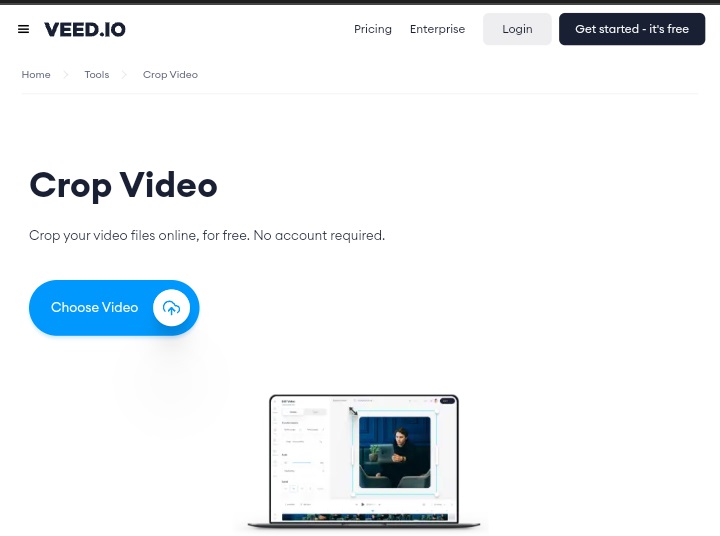
長所:
- Veed 設定には、Snapchat、YouTube、TikTok、Twitter、Instagram など、選択したソーシャル メディア プラットフォームに合わせてビデオを自動的にトリミングするためのツールボックスが含まれています。
- MOV、MP4、MKV、AVI などを含むすべての主要なファイル形式で動作します。
短所:
- このツールには、現時点での基本的な外観以上のものを与えるために、さらに多くの機能や効果を加えることができます。
クリップチャンプ
Clipchamp は、ウォーターマークのないオンラインビデオエディターです。プロ品質のビデオをすべて無料でトリミングできます。プロ仕様のツールでありながら、誰でも簡単に使えるようになっています。
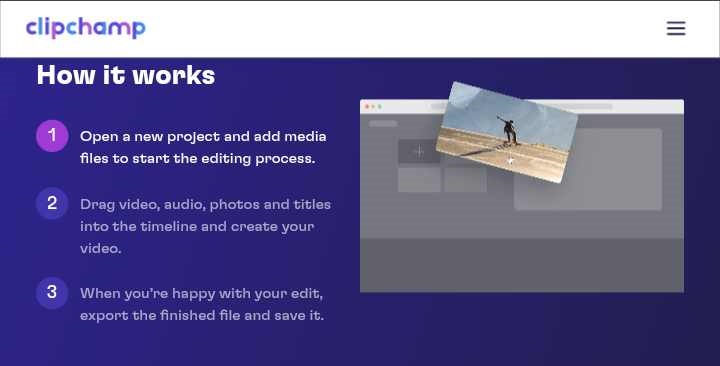
長所:
- Clipchamp の無料ビデオ クロッパーでは、ウォーターマークなしで任意のサイズのビデオ ファイルをクロップできます。
- このツールは、デバイス ストレージにエクスポートするためにカスタマイズおよびトリミングできるビデオ テンプレートを提供します。
- テキスト、字幕、フィルター、トランジションを追加して、トリミング後のビデオの見栄えを良くすることができます。
短所:
- Clipchamp のウォーターマークなしの無料ビデオ クロップは、解像度 480p のビデオにのみ適用されます。720p や 1080p などの高解像度でビデオをエクスポートしたい場合は、有料でツールのプレミアム バージョンにサインアップする必要があります。
うらやましい
Invideo.io ビデオ クロッパーを使用して、希望するビデオの長さをオンラインで取得します。すべてのユーザーおよびデバイス/プラットフォームにとって完全に無料です。このツールでサポートされている形式には、MP4、GIF、WebM、MOV、OGG などが含まれます。これらの形式のビデオ ファイルをアップロードしてトリミングし、ダウンロードしてすべてのソーシャルに共有します。
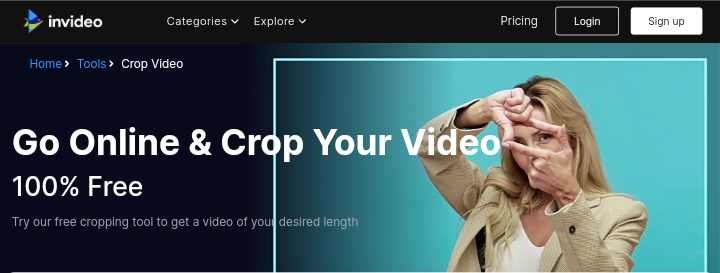
長所:
- ビデオの品質を損なうことなく、オンラインでビデオをトリミングできます。
- ウォーターマークなしでビデオをトリミングするために、プレミアム バージョンの料金を支払う必要はありません。
短所:
- Invideo を使用するには、電子メール アドレスでサインアップし、最初に確認を受ける必要があります。
プレイスイト
Placeit は、編集してさまざまなプラットフォームで使用できるテンプレート デザインを多数含むオンライン エディターです。また、不要な部分を切り取って動画を無料で作成することもできます。したがって、中小企業の経営者が自分のブランドを販売するためにマーケティングビデオを自分で作成するのに理想的なツールです。

長所:
- トリミングのためにアップロードしてから数秒以内に高品質のビデオを生成します。
- 切り取ったビデオに音楽を追加する必要がある場合は、膨大なオーディオ ライブラリを使用できます。
- ファストレビューと呼ばれる機能があり、編集中のビデオを表示することで、結果がどのようになるかを知ることができます。
短所:
- デザイン、ブランディング、テクノロジーの経験がある人にとっては、基本的すぎるように思えるかもしれません。
オンラインビデオカッター
Online Video Cutter は、すべてのオンライン ユーザー向けのウォーターマークのないビデオ トリミング ツールです。オンライン ビデオ カッターを使用すると、あらゆるファイル形式のビデオをカットまたはトリミングできます。ソーシャル共有用に小さなビデオクリップをトリミングするのに最適です。フレームの比率を変更して、不要な領域を削除できます。また、ビデオを縦向きまたは横向きに回転することもできます。
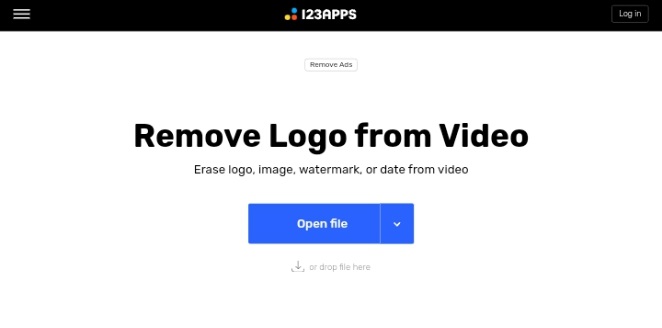
長所:
- 最大 4 GB のサイズのビデオ ファイルをアップロードしてトリミングできます。
- オンラインのセキュリティが確実に保護されます。
- ビデオ出力は非常に高品質であり、ビデオをダウンロードする形式を選択できます。
短所:
- これは、動画処理を中断して広告を表示する無料ツールの 1 つです。
Apowersoft無料オンラインビデオクロッパー
Apowersoft は、ウォーターマークなしでビデオをトリミングするために推奨される最後の無料オンライン ツールです。選択したビデオをサイトにアップロードし、プリセットされたアスペクト比またはカスタマイズされたサイズを使用して境界線を調整し、それを処理して保存する必要があります。プロセスが完了するまでに数分かかります。
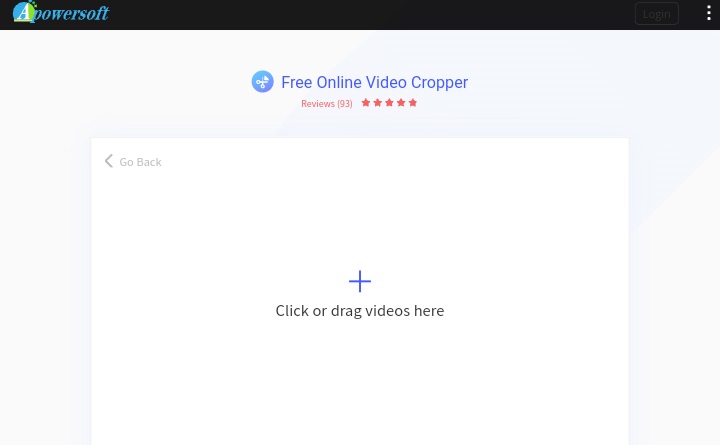
長所:
- ビデオからの音声抽出、ビデオのトリミング、結合、回転などの追加の編集機能を提供します。
- 完全に無料です。
- 最高のエクスペリエンスを提供するために、ツールには定期的に新しい改良が加えられています。
短所:
- トリミング速度は、ほとんどのプロ仕様のビデオ クロッパーよりも遅くなります。
パート 2. ウォーターマークなしのビデオクロッパーに関するよくある質問
1. 透かしを入れずにオンラインでビデオのアスペクト比を変更するにはどうすればよいですか?
Media.io オンライン ビデオ クロッパーを使用すると、ウォーターマークなしでビデオのアスペクト比をオンラインで変更できます。ツールのサイトにビデオをアップロードし、クロッパー機能に移動して、ビデオを投稿するサイトに適したアスペクト比を選択する必要があります。調整したビデオをデバイスに保存する前に行う必要があるのはこれだけです。
2. ウォーターマークのない無料の優れたビデオトリミングソフトウェアはありますか?
ウォーターマークなしでオフラインビデオをトリミングする優れたソフトウェアが必要な場合は、 Wondershare UniConverter Watermark Removerデスクトップ アプリを試してください。このアプリのツールボックスにあるウォーターマーク エディターを使用すると、選択したビデオから不要なテキスト、字幕、ロゴのウォーターマーク、その他のオブジェクトを削除できます。Windows および Mac システムで効果的に機能します。
3. 品質を損なうことなくビデオをトリミングするにはどうすればよいですか?
ビデオの品質を損なうことなくビデオをトリミングできるかどうかは、使用するツールに大きく依存します。Media.io Video Cropper のようなツールを使用すると、切り取ったビデオの初期品質に妥協がないことが保証されます。次に、サイトにビデオをアップロードし、不要な端をトリミングしてデバイスに保存すれば、ビデオの品質が損なわれることはありません。
結論
このブログは、推奨される 12 個のオンライン ツールを使用して、ウォーターマークなしでビデオをトリミングする方法をすばやく理解するのに役立つ包括的なガイドラインです。これらのツールを使用すると、2022 年にシームレスなビデオ トリミング プロセスを確実に行うことができます。ご質問がある場合は、よくある質問セクションをご覧ください。






